Hur man automatiskt stänger ett program i Windows med AutoStäng
Vi som datoranvändare är ganska lata, vilket betyder att vi alla skulle älska att ha en version av Windows 10 som mestadels är automatiserad. Tja, det är inte möjligt idag, men tills dess ska vi titta på ett program som kallas AutoStäng(AutoClose) . Det borde inte vara så svårt att hålla med om att många av oss tenderar att lämna våra datorer igång ganska ofta. Under denna tid körs flera appar och program i bakgrunden. Du kanske inte vet detta, men när program körs äter de upp mycket kraft, därför är det vettigt att stänga dem.
Men som nämnts ovan, är för lata, det är därför vi kommer att fokusera på AutoClose idag. Detta verktyg är utformat för att automatiskt stänga program som fortfarande är aktiva när en dator lämnas obevakad ett tag. Inte bara det, utan datoranvändare kan ge instruktioner till detta verktyg för att stänga av eller lägga sitt system i viloläge. Det är ganska coolt om du frågar oss, och det är något vi älskar att se bli standard i framtida versioner av Windows 10 .
Hur man automatiskt stänger ett program i Windows
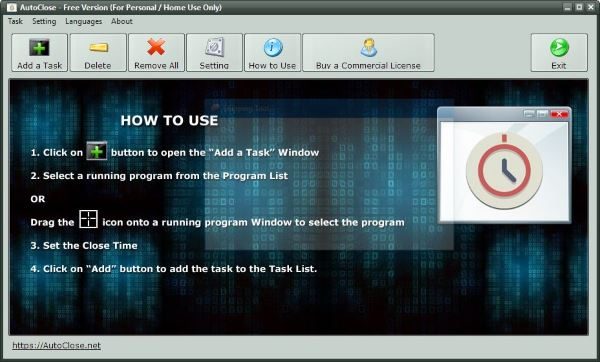
Efter att ha laddat ner och installerat AutoClose , fortsätt och starta den. Du bör stöta på ett anständigt grafiskt användargränssnitt med en kort beskrivning av hur man utför grundläggande uppgifter. Klicka(Click) på skärmen för att bli av med den grundläggande handledningen och du är redo att mullra.
Nu, för att lägga till ditt första program, klicka helt enkelt på knappen Lägg till en uppgift(Add a Task) och vänta sedan några sekunder medan det tomma området är fyllt med de program som körs för närvarande. För att få ett program stängt automatiskt klickar du helt enkelt på det och väljer sedan ett av alternativen nedan.
Användare kan ställa in hur många dagar, timmar, minuter eller sekunder som ska gå innan ett verktyg stängs automatiskt. Det är också möjligt att ställa in år och månad du vill att ett program ska sluta köra.
Vi gissar att det andra alternativet är mer för företagsanvändare, men det första är mer i linje med hemanvändaren.
När du har lagt till ditt program kan du klicka på knappen Ta(Delete) bort för att ta bort det, eller om det finns flera program, klicka på knappen Ta bort alla(Remove All) för att få dem raderade i stort.

Här är grejen, knappen Inställningar(Settings) är i första hand till för att användarna ska kunna bestämma vad de vill att datorn ska göra efter att programvaran har stängt programmen. Om du vill kan AutoClose stänga av din dator, starta om den(reboot it) , placera den i viloläge(Hibernation) och mer.
Autostäng nedladdning
AutoClose är(AutoClose) ganska imponerande ur vår synvinkel, och det bästa av allt är att det är gratis för personligt bruk. Du kan ladda ner den från dess hemsida(homepage) .
Related posts
UninstallView är en bärbar Program Uninstaller-programvara för Windows
Dela filer med vem som helst med Send Anywhere för Windows PC
VirtualDJ är en gratis virtuell DJ-programvara för Windows PC
Alt-Tab Terminator förbättrar standard Windows ALT-Tab-funktionalitet
Hur man byter hårddiskar i Windows 11/10 med Hot Swap
Bästa gratis schemaprogramvara för Windows 11/10
Long Path Fixer Tool kommer att fixa Path Too Long-fel i Windows 10
Geek Uninstaller – En bärbar allt-i-ett-avinstallationsprogram för Windows 10
Balabolka: Bärbar gratis text-till-tal-konverterare för Windows 10
Bästa gratis programvara för streckkodsläsare för Windows 10
Skapa enkla anteckningar med PeperNote för Windows 10
Freeplane är en gratis mindmapping-programvara för Windows 11/10
Cyberduck: Gratis FTP, SFTP, WebDAV, Google Drive-klient för Windows
Redigera, Lägg till, Återställ, Ta bort objekt från Ny snabbmeny i Windows
Bästa gratis Adobe InDesign-alternativen för Windows PC
Konvertera AVCHD till MP4 med dessa gratis omvandlare för Windows 11/10
Gratis programvara för att ta bort tomma mappar i Windows 11/10
Alternativa verktyg för Windows sökning för Windows 10
Kontrollera kraschat program i Windows med WinCrashReport
Hur man redigerar eller ändrar systeminformation i Windows 10
